Advertentie
Hoewel Windows 7 en 8 / 8.1 niet gloednieuw zijn, bieden ze wel veel coole functies Microsoft Windows 7: de 7 meest opvallende nieuwe functies Lees verder die meteen merkbaar zijn. Van Windows-nietjes zoals de taakbalk en Windows Explorer tot het nieuwe startscherm en moderne tegels, Windows evolueert voortdurend met nieuwe goodies om te proberen.
Maar niet alles wat nuttig is in het besturingssysteem springt eruit. Zoals Ryan heeft besproken, zijn er jaren na de release Windows 7-functies die u mogelijk hebt gemist 5 Windows 7-functies waarvan u niet wist dat ze bestondenWindows 7 bevat veel weinig bekende functies. Hier belichten we de meer indrukwekkende die uw productiviteit kunnen verhogen en uw liefde voor Windows 7 kunnen verdiepen. Lees verder ; vandaag gaan we wat tijd besteden aan het bekijken van de ondergewaardeerde tools die Windows 7 en 8 / 8.1 te bieden hebben. Hoewel deze misschien niet onbekend of verborgen zijn, krijgen ze niet altijd de lof die ze verdienen.
Rekenmachine
Rekenmachines zijn tegenwoordig niet echt iets nieuws of speciaals, je kunt zelfs gebruik Google als een krachtige rekenmachine Hoe Google als rekenmachine te gebruiken Lees verder –Maar de Windows-calculator bevat nog steeds een aantal leuke functies die de meeste mensen over het hoofd zien.
Afgezien van de basisberekeningen met vier functies, bevat het ook een programmeermodus die handig is voor het tellen van binaire getallen of het berekenen in hexadecimaal (een goede keuze voor degenen die informatica studeren Informatica leren? Tag enkele video-tutorials over het lesgevenLeren met behulp van enorme open online cursussen of YouTube-video's heeft één klein probleem: er is niemand in de buurt om je te helpen snelkoppelingen te maken naar het precieze concept. Je waadt binnen en botst ... Lees verder ). Een andere coole functie is de mogelijkheid om eenheden van tijd, vermogen, druk, temperatuur en andere veelvoorkomende metingen naar verschillende systemen om te zetten.

Wil je weten hoeveel dagen tot Kerstmis, je verjaardag of het einde van de school? Laat Mac-gebruikers niet al het plezier met hun hebben Aftelwidget voor OS X-dashboard Weet hoe lang het duurt tot iets de Dashboard Countdown Widget gebruikt [Mac OSX]Weet altijd precies hoelang het duurt tot... iets. De countdown dashboard-widget voor Mac is een leuke manier om obsessief de exacte seconden bij te houden tot de grootste gebeurtenissen in je leven - of ... Lees verder –De rekenmachine stelt u in staat twee datums in te voeren en te zien hoelang u moet wachten.
Ten slotte krijgt u ook een paar formulieren die u kunt invullen om uw hypotheekbetalingen, autolease per maand of het brandstofverbruik van uw voertuig te berekenen. Het is niet het type functionaliteit dat u elke dag nodig heeft, en dat is er zeker krachtigere rekenmachine-alternatieven voor Windows 5 gratis rekenmachine-apps als u niet tevreden bent met de Windows-rekenmachine Lees verder , maar voor een ingebouwde tool pakt de rekenmachine een vuistslag.
Het Windows Key + X-menu
De Windows-toets wordt vaak gebruikt in de overvloed aan sneltoetsen beschikbaar in Windows Windows-sneltoetsen 101: de ultieme gidsSneltoetsen kunnen u uren tijd besparen. Beheers de universele Windows-sneltoetsen, toetsenbordtrucs voor specifieke programma's en een paar andere tips om uw werk te versnellen. Lees verder , maar veel mensen lijken er geen voordeel uit te halen Win + X.
Op lopende laptops de meeste edities van Windows 7 Windows 7-edities uitgelegd in eenvoudige termen Lees verder , wordt de combinatie gelanceerd het Windows Mobiliteitscentrum Eén Windows-tool om direct toegang te krijgen tot al uw hardwarecontrolesZien hoe nuttig deze tool is, het is schokkend fameless. Ik heb het over het Windows Mobiliteitscentrum. Wat zeg je? Zie wat ik bedoel! Lees verder , een hulpprogramma dat acties verzamelt die u mogelijk op een laptop wilt uitvoeren, allemaal op één plek. Wilt u uw energiebeheerschema wijzigen, de verbinding met de draadloze verbinding verbreken of uw scherm opfleuren? Je kunt ze allemaal binnen enkele seconden doen met deze tool.

Voor degenen op Windows 8 / 8.1 of 10 doet de snelkoppeling iets anders; u krijgt een menu dat de meeste mensen het 'Power User Menu' of iets dergelijks noemen. In plaats van gefocust te zijn op laptopgebruikers, streeft dit menu ernaar vul de opening van het ontbrekende Start-menu 8 Functies ontbreken in Windows 8 en hoe u ze terug kunt krijgenMicrosoft heeft verschillende functies van Windows 8 verwijderd. Velen van hen zijn voor de meeste mensen geen grote verliezen, maar dat zijn ze wel als u ervan afhankelijk was. Gelukkig is Windows 8 nog geen vergrendeld mobiel besturingssysteem ... Lees verder op Windows 8 / 8.1 en geeft je snel toegang tot allerlei pagina's en links. Het is op zichzelf handig, vooral als je het nog niet hebt geïnstalleerd a Start menu vervanging Startmenu, hoe ik thee mis: 4 manieren om een startmenu te maken op Windows 8Windows 8 bracht de bijl in het startmenu naar beneden. Dit is een kenmerk waar niemand jarenlang speciale aandacht aan heeft besteed, maar het voortijdig overlijden heeft tot allerlei wanhoop geleid. Niet alleen... Lees verder nog, maar versterken met Win + X Menu Editor 8 manieren om Windows 8 te verbeteren met Win + X Menu EditorWindows 8 bevat een bijna verborgen functie die u moet kennen! Druk op Windows-toets + X of klik met de rechtermuisknop in de linkerbenedenhoek van uw scherm om een menu te openen dat u nu kunt aanpassen. Lees verder zal het essentieel maken.

Controlepaneel
Het Configuratiescherm is misschien niet het meest opwindende deel van de computer, maar als u enkele instellingen moet aanpassen of voor informatie over uw systeem, het is de plek waar u moet zijn en vereist geen geavanceerde technische kennis. Tina heeft het uitgelegd alles over het Configuratiescherm Ontgrendel Windows Potential: Control Panel DemystifiedAls u de meester van uw Windows-ervaring wilt zijn, is het Configuratiescherm waar het zich bevindt. We ontrafelen de complexiteit van dit elektrische gereedschap. Lees verder als je niet zeker weet wat je ervan moet denken.
Kortom, wanneer u maar wilt een programma verwijderen 4 stappen om lastige of slechte software volledig te verwijderen [Windows]We hebben allemaal dat ene programma dat, wat we ook hebben geprobeerd, het niet zou verdwijnen. Of misschien wist je niet eens wat je moest proberen en dacht je dat je gewoon vastzat met dit vervelende programma ... Lees verder (misschien een ongewenste werkbalk 4 Vervelende browserwerkbalken en hoe u ze kunt verwijderenBrowserwerkbalken lijken gewoon niet te verdwijnen. Laten we eens kijken naar enkele veelvoorkomende hinder en hoe we deze kunnen verwijderen. Lees verder ), bewerk uw firewall 3 dingen die u moet weten over uw Windows 7-firewallDe Windows 7 Firewall is software die uw netwerkverkeer regelt. Het standaardgedrag is om uitgaand verkeer toe te staan en inkomend verkeer te weigeren. De meeste programma's die een wijziging van de standaardinstellingen vereisen, kunnen echter ... Lees verder , uw standaardprogramma's wijzigen, de manier wijzigen waarop uw muis en toetsenbord werken, of hulp krijgen bij het oplossen van problemen, het Configuratiescherm is de plek om al deze acties uit te voeren.
Merk op dat in Windows 10 het Configuratiescherm wordt vervangen door de app Instellingen. druk op Windows-toets + I om het te starten.
Systeemvak
De meeste Windows-gebruikers zijn bekend met de Windows tTaskbar, die kreeg een grote update in Windows 7 De beste Windows 7-functie: de taakbalk Lees verder . Aan de rechterkant van de taakbalk staat echter het systeemvak (of systeemvak, als je dat liever hebt), een verzameling pictogrammen die actieve programma's op je computer voorstellen.
De pictogrammen variëren afhankelijk van wat het programma toestaat, en sommige zijn heel handig direct uit de doos. Bijvoorbeeld, uw antivirusprogramma Gratis anti-virusvergelijking: 5 populaire keuzes gaan van teen tot teenWat is de beste gratis antivirus? Dit is een van de meest gestelde vragen die we bij MakeUseOf ontvangen. Mensen willen beschermd worden, maar ze willen geen jaarlijkse vergoeding betalen of gebruiken ... Lees verder verschijnt waarschijnlijk om u te waarschuwen voor bedreigingen die het tegenkomt, en Dropbox kan een melding sturen om u te laten weten dat een bestand in uw account is gewijzigd.
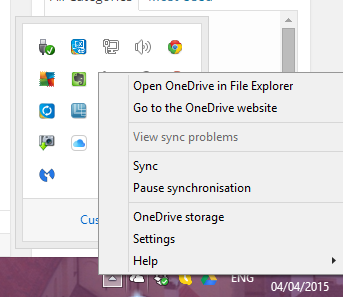
Zoals de meeste Windows-functies, kunnen de standaardmogelijkheden enorm worden uitgebreid. Als u merkt dat het gebied te rommelig wordt of u constant op de hoogte stelt met berichten, kunt u dat in slechts een paar minuten doen maak het systeemvak schoon Beheer en netjes Het Windows 7-systeemvakElke Windows-gebruiker heeft het Windows-systeemvak (ook wel bekend als het systeemvak) in de loop van de tijd rommelig zien worden. We hebben in het verleden het uitschakelen van storende bureaubladmeldingen uitgeschakeld, maar wat als de pictogrammen zelf zijn ... Lees verder . Beter nog, dat kan functionaliteit toevoegen aan het systeemvak Geef het Windows-systeemvak een boost met deze 9 slimme functiesHet systeemvak is misschien wel een van de meest ondergewaardeerde functies van de Windows-taakbalk. De pictogrammen vertegenwoordigen actieve programma's of systeemfuncties die u kunt manipuleren. We laten u aanvullende opties zien die u kunt toevoegen. Lees verder met Marks lijst van de beste programma's om toe te voegen. Als je klaar bent met het opfrissen van je systeemvak, voeg allerlei nieuwe functies toe aan uw taakbalk Haal meer uit de Windows-taakbalk met 7+ Taskbar TweakerKan de Windows-taakbalk handiger zijn? U kunt snel functies toevoegen en dingen eenvoudig houden met 7+ Taskbar Tweaker. Pas uw taakbalk aan uw behoeften aan - zonder pluis. Lees verder met 7+ Taskbar Tweaker en die balk onderaan je scherm zal nuttiger zijn dan ooit!
The Run Dialogue
Het menu Uitvoeren is min of meer achtergebleven in moderne versies van Windows; je kunt het nog steeds toevoegen aan het Startmenu, maar het is niet meer het middelpunt zoals het vroeger was in Windows XP en eerder. Dit komt voornamelijk door Zoeken in Windows wordt sterk verbeterd in 7 Top 7 Windows-zoektrucs die worden gebruikt door professionele gebruikers Lees verder en hoger, maar het dialoogvenster Uitvoeren is nog steeds handig als je weet hoe je het moet gebruiken.
Als je Run nog nooit hebt geopend, breng dan een bezoek aan Tina's handleiding om aan de slag te gaan met de opdracht Uitvoeren Alles wat u moet weten over het dialoogvenster Uitvoeren en de meest nuttige opdrachtenGebruikt u de gemakkelijkste manier om tijd te besparen op Windows? Het is het dialoogvenster Uitvoeren. We laten u zien hoe u snel aangepaste opdrachten maakt om elk programma of bestand in twee eenvoudige stappen te openen. Lees verder en zie alles wat het kan doen. En vergeet niet dat dit een van de gemakkelijkste manieren is om te openen ...
Opdrachtprompt
De meeste Windows-gebruikers gebruiken de opdrachtprompt nooit, omdat het een enge tool lijkt te zijn die alleen door experts wordt gebruikt. Hoewel het een verouderd stuk software is dat grotendeels is vervangen door gebruikersinterface-opties, heeft de oude opdrachtregel nog steeds een aantal trucjes in petto.
Nogmaals, we hebben een beginnershandleiding voor de opdrachtprompt Een beginnershandleiding voor de Windows-opdrachtregelVia de opdrachtregel kunt u rechtstreeks met uw computer communiceren en deze instrueren om verschillende taken uit te voeren. Lees verder om door te lezen als je er meer over wilt weten, en als je eenmaal de basis onder de knie hebt, is het de moeite waard om verder te gaan de essentiële commando's die alle gebruikers moeten kennen 15 Windows Command Prompt (CMD) -opdrachten die u moet kennenDe opdrachtprompt is nog steeds een krachtig Windows-hulpprogramma. Dit zijn de handigste CMD-opdrachten die elke Windows-gebruiker moet kennen. Lees verder . Denk ook niet dat de opdrachtprompt voorgoed uit is: Windows 10 brengt geheel nieuwe functionaliteit die het gebruik gemakkelijker dan ooit zal maken.
Windows Appreciatie Dag
We hebben allemaal onze favoriete functies op Windows, maar soms is het goed om te onthouden wat er nog meer in de buurt is. Hoewel je misschien niet al deze tools gebruikt, is dit een perfect moment om te zien wat je hebt gemist! Windows is een aanpasbaar besturingssysteem en u kunt ervoor kiezen om het te gebruiken zoals het komt of de functies naar wens aan te passen.
Hongerig naar meer Windows-goedheid? Microsoft nam uw suggesties voor nieuwe Windows 10-functies Wilt u nieuwe Windows-functies? Deel uw ideeën met Microsoft & VoteMicrosoft wil weten hoe Windows eruit moet zien! Stel Windows-functies voor en bekijk deze om de volgende versie van Windows vorm te geven. Lees verder , en de grote lancering is bijna hier! Lezen alles wat u moet weten over Windows 10 Wanneer komt Windows 10 uit, hoe kun je het krijgen en wat gebeurt er met de technische preview?Windows 10 komt binnenkort. Nog steeds in de war over hoe de upgrade zal werken en benieuwd naar de tijdlijn? We hebben enkele antwoorden, hoewel er nog meer vragen zijn. Lees verder en hoe u uw exemplaar kunt claimen, zodat u klaar bent om te gaan Download Windows 10: het is geen virus!Het Get Windows 10-pictogram in uw systeemvak is geen virus. Het is de officiële upgrade-notitie van Microsoft voorafgaand aan de officiële release van Windows 10 op 29 juli 2015. Lees verder !
Wat is je favoriete ondergewaardeerde functie van Windows? Ga je een van deze tools proberen nadat je erover hebt gelezen? Laat een reactie achter en vertel ons wat je ervan vindt!
Afbeeldingscredits: open rits via Shutterstock
Ben is adjunct-redacteur en de gesponsorde postmanager bij MakeUseOf. Hij heeft een B.S. in computerinformatiesystemen van Grove City College, waar hij cum laude afstudeerde en cum laude afstudeerde. Hij helpt graag anderen en is gepassioneerd door videogames als medium.


